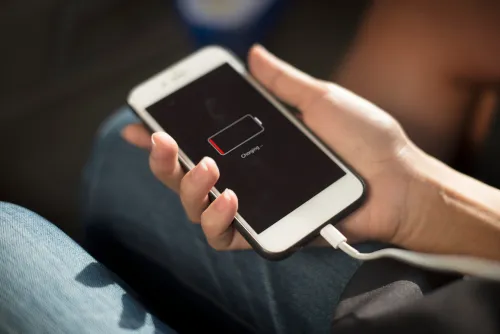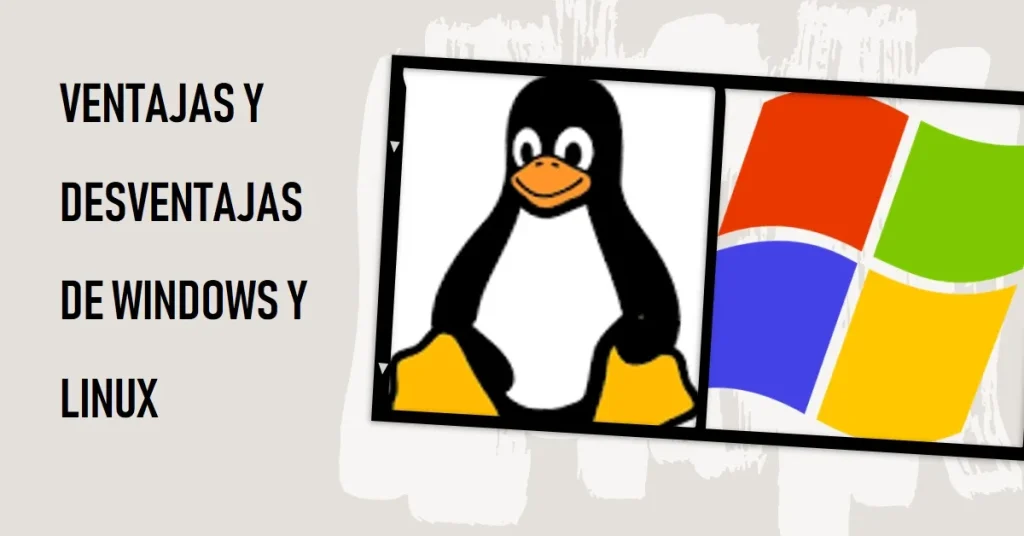La seguridad informática es esencial en el mundo digital actual, pero hay momentos en los que necesitas desactivar temporalmente tu antivirus para realizar ciertas tareas o solucionar problemas específicos. En esta guía, te mostraremos cómo desactivar temporalmente la protección antivirus de Avira en tu computadora de manera segura y rápida.
Paso 1: Abre Avira Antivirus
Lo primero que debes hacer es abrir el programa Avira Antivirus en tu computadora. Puedes hacerlo de manera sencilla haciendo clic en el ícono de Avira en la bandeja del sistema o buscándolo en tu lista de programas. Asegúrate de que Avira esté completamente cargado y en funcionamiento antes de continuar.
Paso 2: Accede a la Configuración
Una vez que Avira esté abierto y listo, busca la opción de «Configuración» o «Ajustes». Por lo general, encontrarás esta opción en la esquina inferior derecha de la ventana principal del programa. Haz clic en ella para avanzar al siguiente paso.
Paso 3: Desactiva la Protección Antivirus
Dentro de la configuración de Avira, busca la sección que se refiere a la «Protección» o «Seguridad». Aquí es donde encontrarás la opción para desactivar la protección antivirus. Dependiendo de la versión específica de Avira que estés utilizando, es posible que el nombre o la ubicación de esta opción varíe ligeramente.
Paso 4: Selecciona la Duración de la Desactivación
Avira generalmente ofrece varias opciones para desactivar la protección durante diferentes períodos de tiempo. Puedes elegir entre desactivarla temporalmente, como durante 15 minutos o 1 hora, o desactivarla de forma indefinida hasta que decidas volver a habilitarla manualmente. Selecciona la opción que mejor se adapte a tus necesidades y preferencias.
Paso 5: Confirma la Desactivación
Avira te solicitará que confirmes la desactivación de la protección antivirus. Es importante que comprendas las implicaciones de desactivar temporalmente esta protección, ya que tu computadora estará momentáneamente expuesta a posibles amenazas. Confirma la acción una vez que estés seguro de que es necesario.
Paso 6: Verifica la Desactivación
Una vez que hayas confirmado la desactivación, verifica que la protección antivirus de Avira se haya apagado correctamente. Puedes hacerlo buscando el ícono de Avira en la bandeja del sistema (junto al reloj) y asegurándote de que indique que la protección está desactivada.
Paso 7: Recuerda Habilitar la Protección
Es crucial recordar volver a habilitar la protección antivirus de Avira tan pronto como hayas completado la tarea que requería su desactivación. Dejar el antivirus desactivado durante largos períodos de tiempo puede dejar tu sistema vulnerable a amenazas de seguridad.
Ten en cuenta que desactivar temporalmente el antivirus Avira debe hacerse con precaución y solo cuando sea necesario. La protección antivirus es esencial para mantener tu computadora segura en línea, y desactivarla debe ser una medida temporal para fines específicos.
Recuerda que la seguridad de tu sistema es una prioridad, y estas instrucciones te permiten desactivar temporalmente el antivirus Avira de manera segura. Siempre vuelve a habilitar la protección tan pronto como hayas completado la tarea que requería su desactivación para mantener tu computadora protegida.
Si tienes más preguntas o necesitas ayuda adicional, no dudes en dejar tus comentarios. ¡Estamos aquí para ayudarte!